Editar vídeo
- 1. dicas de edição de vídeos+
Final Cut Pro iPad: Os 6 Melhores Apps de Edição de Vídeo para iPad em 2021
Por Santo • 2022-11-29 14:45:37 • Soluções comprovadas
“O Final Cut Pro funciona no iPad pro?”
Não, o Final Cut Pro não funciona no iPad Pro ou em qualquer outro modelo de iPad.
O Final Cut Pro é um excelente programa de edição de vídeo que está disponível para sistemas Mac e não para dispositivos iOS. Este programa facilita a criação de vídeos impressionantes de aparência profissional usando sua ampla gama de funções. Portanto, se você deseja editar seus vídeos gravados e outros no iPad, existem várias alternativas ao Final Cut Pro para iPad disponíveis. Com esses aplicativos e ferramentas, os arquivos em seu iPad podem ser personalizados de uma maneira descomplicada.
- Parte 1. Os 6 Melhores Editores de Vídeo para iPad em 2021
- Parte 2. Melhor Conversor de Vídeo para Converter e Editar Vídeos para iPad
Parte 1. Os 6 Melhores Editores de Vídeo para iPad em 2021
Existem vários aplicativos de edição de vídeo para iPad disponíveis, e selecionar um deles é uma tarefa tediosa. Para ajudá-lo com a pesquisa, selecionamos o melhor aplicativo de edição de vídeo para iPad Pro, conforme abaixo.
1. iMovie
Este é um dos aplicativos mais usados para dispositivos iOS que facilitam a edição de vídeo rápida. De uso gratuito, o aplicativo apresenta um design simplificado, juntamente com uma interface intuitiva com gestos multitoque. Filmes emocionantes podem ser criados usando ele, pois ele vem com 8 temas com títulos, transições e música correspondentes, filtros de vídeo projetados pela Apple, câmera lenta, opção de avanço rápido, adição de efeitos sonoros e outras funções. Usando este aplicativo, você pode transferir seus arquivos entre os dispositivos iPhone, iPad e iPod touch, e a opção de compartilhar os arquivos processados por e-mail, mensagens e YouTube também está disponível.
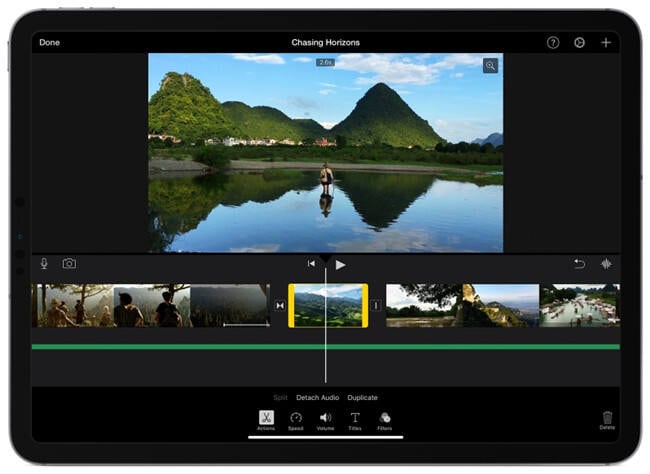
2. LumaFusion
Desenvolvido pela Luma Touch LLC, o LumaFusion é um aplicativo de edição de vídeo popular para iPad pro. Com recursos poderosos e uma interface amigável, este aplicativo é adequado para todos os tipos de usuários. Você pode editar o vídeo, áudio, títulos e gráficos. Trilhas de áudio para música, efeitos sonoros e narrações podem ser adicionadas ao arquivo. Existem várias opções de transição disponíveis, e a opção para exibir a visualização no monitor externo também. Você pode até adicionar marcadores com notas à sua linha do tempo. Recursos adicionais incluem adição de efeitos, movimento lento e rápido, compartilhamento de arquivos, gerenciamento de projetos e outros.
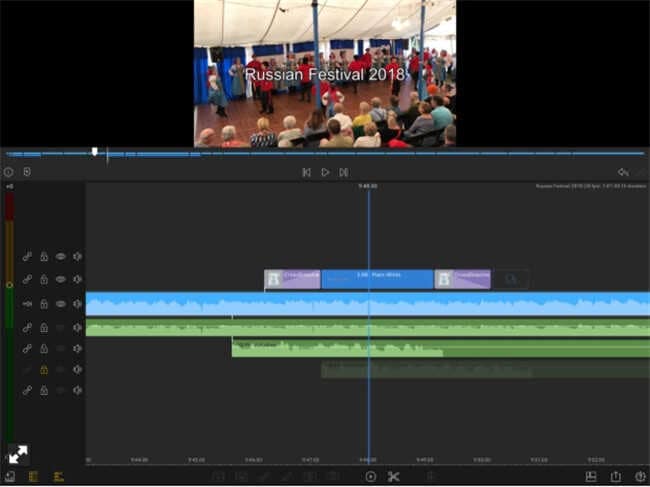
3. InShot- Editor de Vídeo
De uso gratuito, este é um App prático de edição de vídeo para iPad Pro que torna a edição de vídeo divertida e direta. Usando ele, você pode ajustar a velocidade do vídeo, cortar as partes indesejadas, mesclar os vídeos, adicionar música de fundo, adicionar efeitos e filtros, adicionar texto e emojis, editar a resolução de saída de vídeo e executar uma série de outros recursos também. Os arquivos podem ser compartilhados no WhatsApp, Facebook, Twitter e outras plataformas de mídia social.
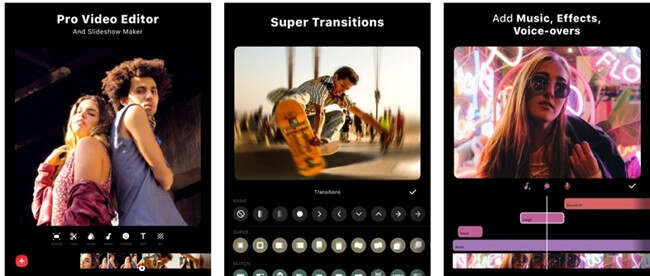
4. Filmmaker Pro
Este aplicativo de edição de vídeo gratuito para dispositivos iPad facilita a criação e o gerenciamento de ilimitados projetos. Uma grande variedade de ferramentas de edição está disponível para a criação de vídeos personalizados. Existem 39 opções de transição disponíveis que, junto com 30 filtros, permitem que você brinque com sua criatividade. Recursos básicos como aparar, dividir, duplicar e outros estão disponíveis. Você também pode controlar o volume, reverter o vídeo, fazer a gradação do vídeo e adicionar sobreposições de texto, ilustrações e adesivos. Ferramentas de desenho também podem ser usadas para adicionar ainda mais personalização de arquivo.
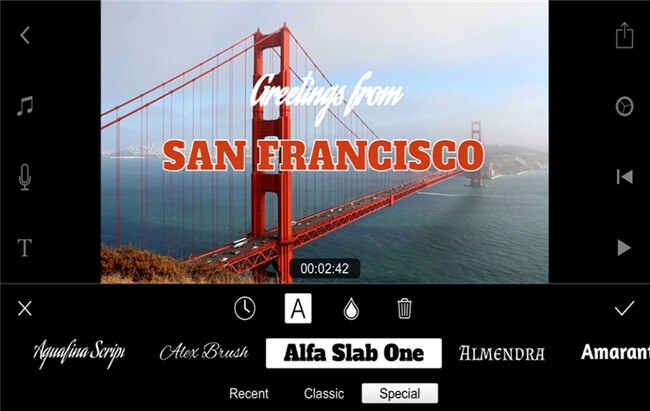
5. Studio Pro
Para se divertir e criar filmes sérios, o Studio Pro é uma ferramenta excelente para usar no iPad Pro. Este aplicativo é de uso gratuito e permite adicionar efeitos, transições, músicas, títulos e muito mais para criar vídeos impressionantes. Fotos, vídeos e outros arquivos de mídia podem ser organizados e editados usando a interface intuitiva do aplicativo. Além dos arquivos locais, o acesso do Box, Google Drive, Vimeo, Dropbox e Microsoft OneDrive também é suportado. As partes indesejadas do vídeo podem ser excluídas, efeitos sonoros podem ser adicionados junto com a opção de gravação de voz e efeitos panorâmicos e de zoom personalizados podem ser adicionados, além de outros recursos. Os arquivos podem ser compartilhados pelo YouTube, e-mail e outras plataformas.
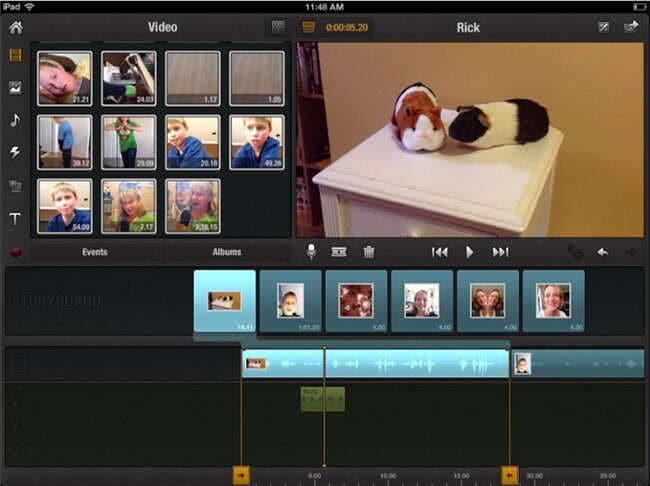
6. Splice
Combinando com o desempenho de um editor de desktop, esta ferramenta de edição de vídeo funciona perfeitamente em seus dispositivos iPad e iPhone. As poderosas ferramentas de edição podem ser usadas de maneira simples com o aplicativo, e algumas das principais incluem aplicar filtros, adicionar sobreposições de texto e outro personalizado, sincronizar vídeos com as batidas da música, cortar, recortar, adicionar transições, adicionar pan e efeitos de zoom, ajustando a velocidade de reprodução, compartilhando arquivos em redes de mídia social e outros. Além de adicionar arquivos armazenados no dispositivo, o Splice facilita a importação de arquivos do Facebook, Dropbox e outros serviços.
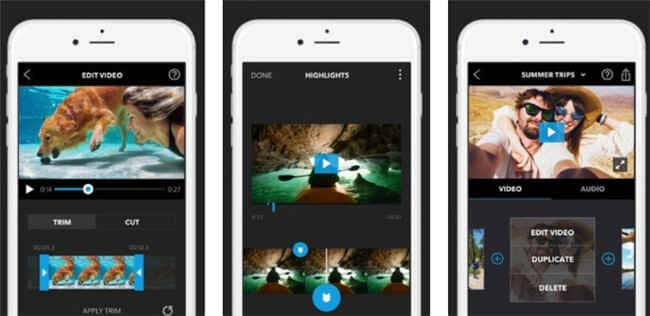
Parte 2. Melhor Conversor de Vídeo para Converter e Editar Vídeos para iPad
O Wondershare UniConverter (originalmente Wondershare Video Converter Ultimate) é outra excelente caixa de ferramentas de vídeo que vem carregada com uma variedade de recursos. Embora este programa funcione em dispositivos Windows e Mac, ele facilita a edição de vídeos, convertendo-os em formato compatível com iPad, e também transferindo para um iPad e vários outros dispositivos. Assim, usando o Wondershare, você pode desfrutar da facilidade de trabalhar em um software de desktop e depois transferir os arquivos diretamente para o seu dispositivo iPad. O editor integrado deste programa permite recortar, adicionar filtros, adicionar marca d'água, adicionar legendas, editar parâmetros de arquivo e executar outras funções de edição. Conversão de vídeo, download, gravação de vídeo, gravação de DVD e compactação são os recursos adicionais com suporte.
 Wondershare UniConverter - Melhor conversor de vídeo HD 1080P
Wondershare UniConverter - Melhor conversor de vídeo HD 1080P
-
Edite MOV e outros mais de 1000 formatos de vídeo com visualização em tempo real no Windows / Mac
-
Recursos de edição, incluindo cortar, cortar, girar, adicionar marcas d'água, aplicar efeitos, editar legendas, etc.
-
Altere a resolução do vídeo, a taxa de quadros, a taxa de bits e os formatos para que o vídeo possa ser reproduzido melhor em diferentes dispositivos
-
Caixa de ferramentas com funções adicionais, como Video Compressor, Screen Recorder, GIF Maker, Fix Media Metadata, etc.
-
SO compatível: Windows 10/8/7/2003 / Vista / XP, Mac OS 10.15 (Catalina), 10.14, 10.13, 10.12, 10.11, 10.10, 10.9, 10.8, 10.7, 10.6
Passo 1 Importe o vídeo que vai ser editado.
Abra o programa Wondershare UniConverter em seu sistema e, na seção Converter, clique no botão ![]() para navegar e importar os arquivos locais a serem editados. Expandindo o menu suspenso no
para navegar e importar os arquivos locais a serem editados. Expandindo o menu suspenso no ![]() permite selecionar os arquivos diretamente dos dispositivos conectados. Como alternativa, você também pode arrastar e soltar os arquivos na interface.
permite selecionar os arquivos diretamente dos dispositivos conectados. Como alternativa, você também pode arrastar e soltar os arquivos na interface.

Passo 2 Edite vídeos.
Os ícones de edição para Corte e Efeito estão presentes na imagem em miniatura do arquivo adicionado. Clique no ícone Recortar e uma nova janela será aberta. Mover o controle deslizante permitirá que você selecione a parte do vídeo e clicar em Recortar marcará a parte selecionada como um segmento. O vídeo inteiro pode ser convertido em vários segmentos de maneira semelhante. A opção de especificar o tempo de vídeo para especificar o segmento também está disponível. Em seguida, selecione um por um o segmento que não é necessário e clique no botão Excluir. Os segmentos restantes podem ser combinados ativando a caixa de seleção no botão Juntar todos os segmentos. Finalmente, clique no botão Salvar para confirmar a função de recorte.
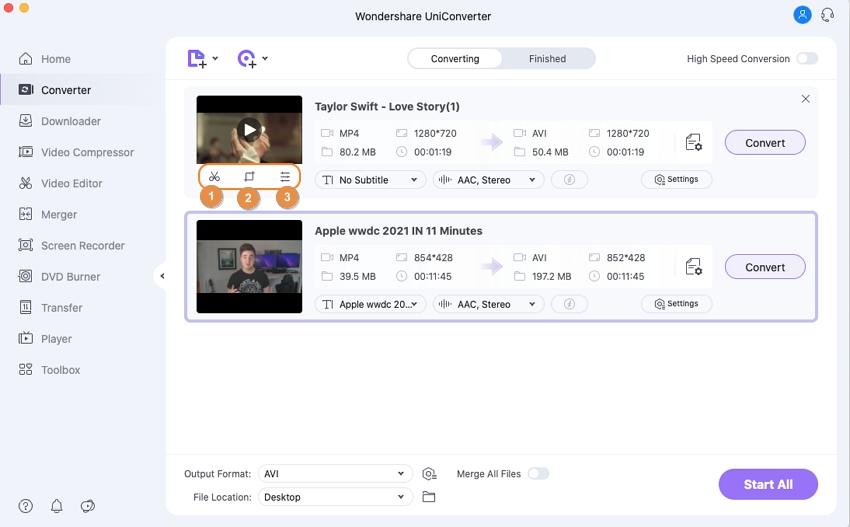

Passo 3 Escolha o formato de saída.
Os formatos e dispositivos suportados podem ser verificados abrindo as opções suspensas na guia Formato de saída: no canto superior direito da interface do programa. Você pode escolher o formato desejado e a resolução na guia Vídeo ou pode escolher um dispositivo específico (iPad ou qualquer outro) na guia Dispositivo. Clicar no botão Iniciar tudo iniciará o processamento do arquivo. Após o término do processo, o arquivo convertido no sistema pode ser verificado no local selecionado na guia Saída enquanto na interface, pode ser verificado na guia Concluído.
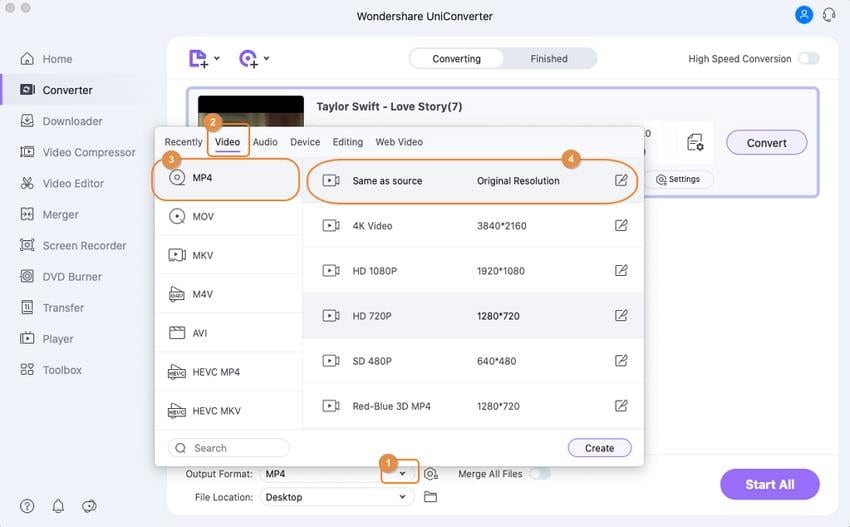
Passo 4 Transfira o vídeo para o iPad.
Abra a guia Concluído, onde todos os arquivos processados estão disponíveis. Selecione aqui os arquivos a serem movidos para o iPad e clique na guia Caixa de ferramentas > Transferir. Usando um cabo USB, conecte seu iPad ao sistema. Na interface do programa, clique no botão ![]() para carregar seus arquivos convertidos, e você pode ver o iPad conectado e os arquivos movidos. Agora, para transferir esses arquivos para o seu iPad, clique no botão Transferir tudo.
para carregar seus arquivos convertidos, e você pode ver o iPad conectado e os arquivos movidos. Agora, para transferir esses arquivos para o seu iPad, clique no botão Transferir tudo.
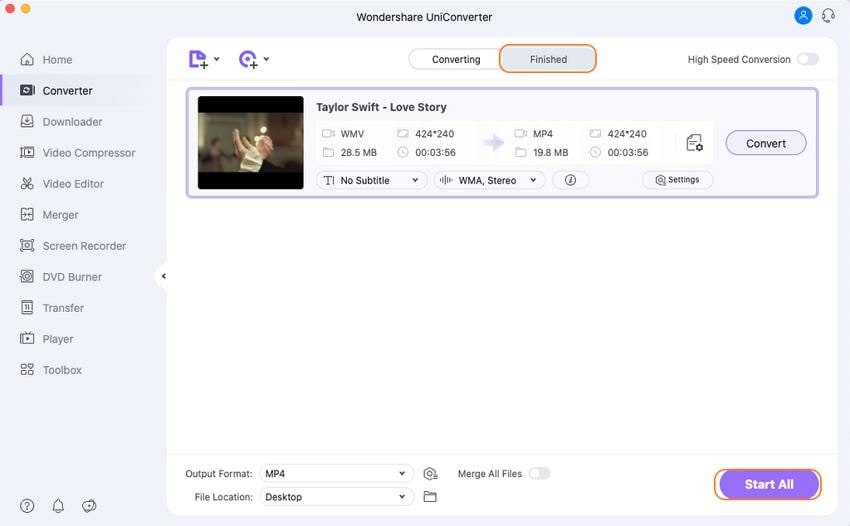
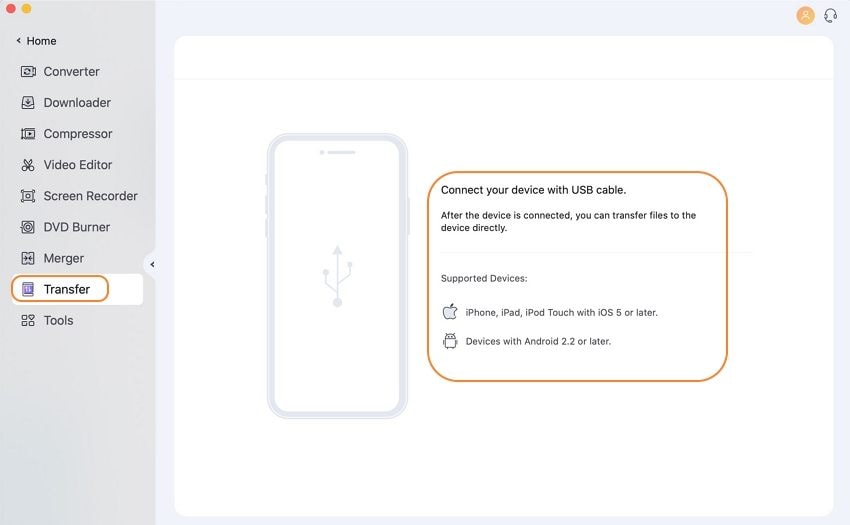
DOWNLOAD GRATUITO DOWNLOAD GRATUITO
Conclusão:
Se você está procurando especificamente por soluções para editar vídeos em seu iPad, um dos aplicativos listados acima pode ser considerado. Esses aplicativos podem ser baixados rapidamente da loja da Apple. Além disso, considerando a facilidade de uso, a edição rápida e a transferência sem complicações, o Wondershare UniConverter pode ser considerado a melhor escolha para converter, editar e transferir vídeos para o seu iPad.
A sua caixa de ferramentas completa
 Converta em lote MP4 para MOV, MKV, M4V, FLV e vice-versa facilmente sem perda de qualidade.
Converta em lote MP4 para MOV, MKV, M4V, FLV e vice-versa facilmente sem perda de qualidade. 

Santo
staff Editor